Nic není perfektní. Každý operační systém má nějaké nedostatky. Mohou být vynikající pro některé funkce, ale postrádat v jiných. Například existují miliony softwaru. Tento software nebude možné spustit na každém systému nebo operačním systému.
Předpokládejme, že používáte Debian 11 nebo Linux a chcete spouštět aplikace pro Windows, jako je například jednoduchý poznámkový blok. Jak to budete provozovat? Vždy si můžete vybrat jiný virtuální stroj, ale přemýšlejte o tom. Jen pro používání Poznámkového bloku používáte další celý stroj. Je to moudré? Je to nejlepší řešení?
Dnes vám poskytnu nejlepší řešení výše uvedeného problému. Je toVíno. Víno plné formy pr původní název bylo víno není emulátor. Mnoho lidí to špatně pochopilo jako emulátor. Dnes se mu však říká jednoduše Víno.
Co je to vlastně víno?
Jednoduše řečeno, víno je něco, co umožňuje uživateli Linuxu, například Debianu nebo Ubuntu, spouštět aplikace/software pro Windows. Kromě toho také těmto uživatelům nabízí instalaci nejnovější nebo jakékoli jiné verze aplikace pro Windows. Možná se ptáte, mohu spustit hry pro Windows na Linuxu? Odpověď je Ano . Není to úžasné?
V tomto článku vás naučíme, jak nainstalovat a používat Wine na Debian 11. Nainstalujeme nejnovější verzi, kterou je Wine 6.
Instalace vína
Wine na Debian můžeme nainstalovat dvěma způsoby. První je instalace z GUI (grafické uživatelské rozhraní) Debianu. Druhým způsobem je instalace pomocí rozhraní příkazového řádku nebo terminálu.
1- Instalace Wine pomocí GUI Debianu
Pokud jste člověk, který nerad píše příkazy nebo vám psaní příkazů nevyhovuje, je to pro vás ten nejlepší nástroj. Použijeme uživatelské rozhraní Debianu, abychom vám ukázali, jak nainstalovat Wine.
Prvním krokem je otevřít plochu Debianu 11 a poté kliknout na Aktivity v levém horním rohu stránky zobrazení.
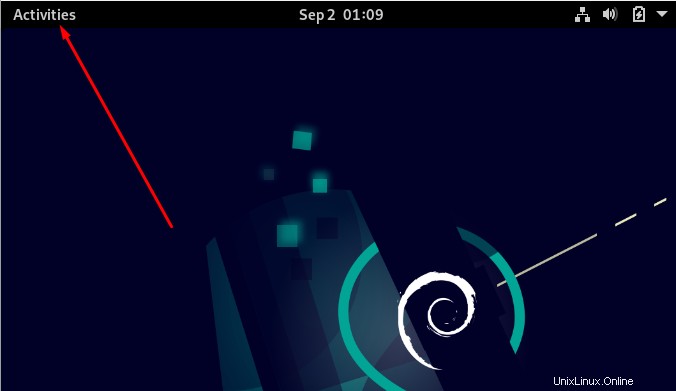
Dalším krokem je kliknutí na ikonu softwaru vlevo. Když přejdete na tuto ikonu, uvidíte její název, který je software.
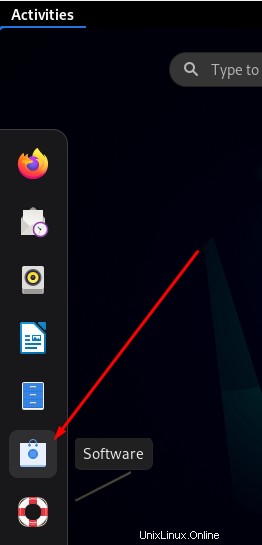
Když jej vyberete, budete přesměrováni do následujícího okna:
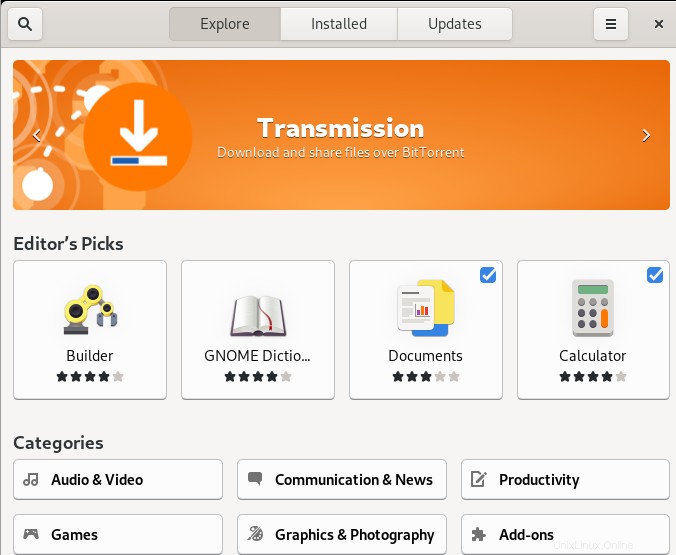
Klikněte na ikonu vyhledávání v levém horním rohu okna zobrazení.
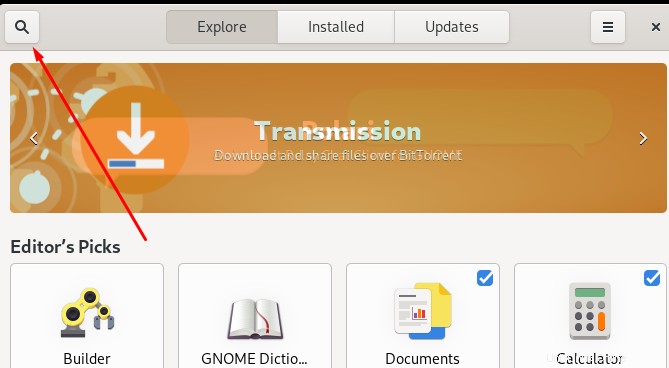
Nyní klikněte na vyhledávací panel a zadejte „Wine“ ve vyhledávací liště. Uvidíte některé možnosti. Vyberte ten, který je zobrazen níže:
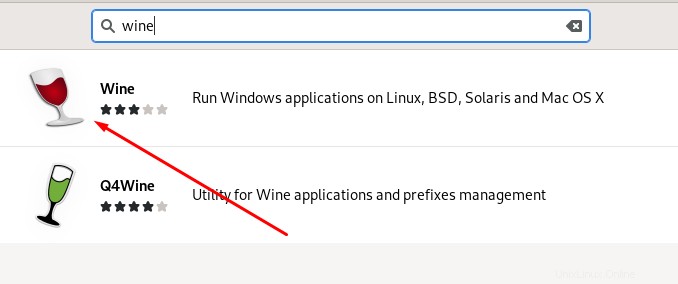
Po jeho výběru klikněte na tlačítko instalace.
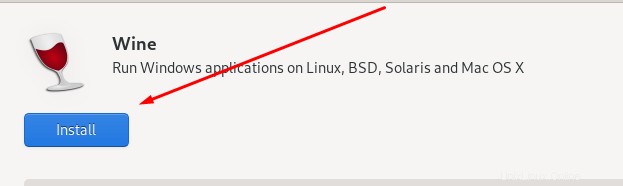
Po kliknutí se spustí proces instalace:
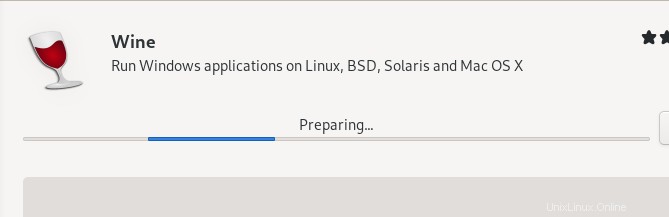
Po instalaci se zobrazí následující obrazovka.
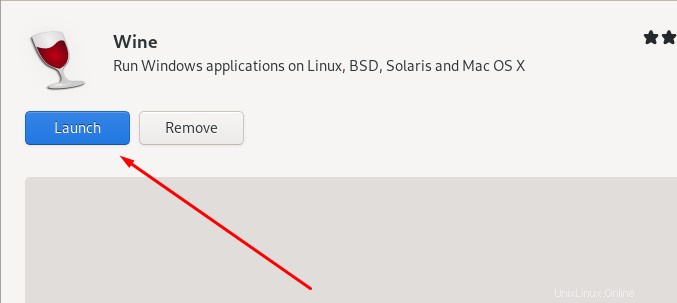
Kliknutím na spouštěcí tlačítko spustíte Wine. Gratulujeme! Nainstalovali jste Wine na Debian 11 pomocí grafického uživatelského rozhraní Debianu.
2- Instalace Wine pomocí příkazového řádku
Začněme instalací Wine přes příkazový řádek/terminál Debianu. Klikněte na aktivitu v levém horním rohu.
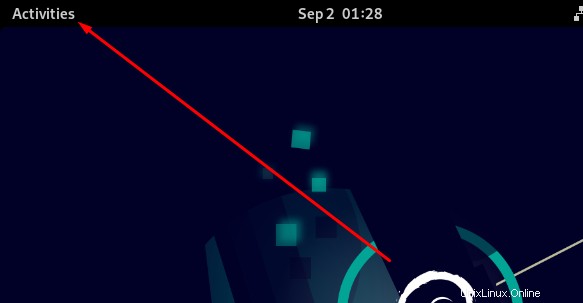
Zadejte Terminál ve vyhledávací liště. Poté vyberte terminál.
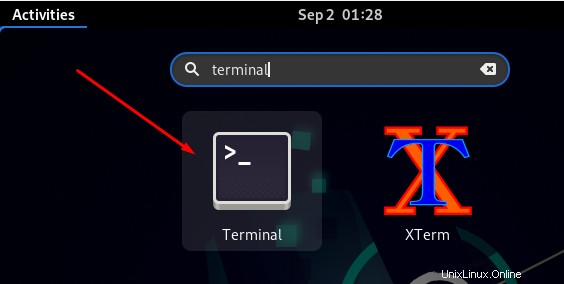
Váš terminál bude otevřen.
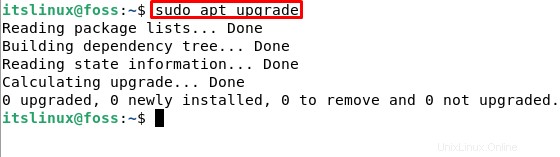
Nyní zkontrolujeme verzi Debianu, kterou používáme. Účelem toho je, že nám řekne o správné verzi Wine, kterou musíme nainstalovat. Zadejte následující příkaz:
$ lscpuZobrazí všechny informace související s architekturou vašeho systému.
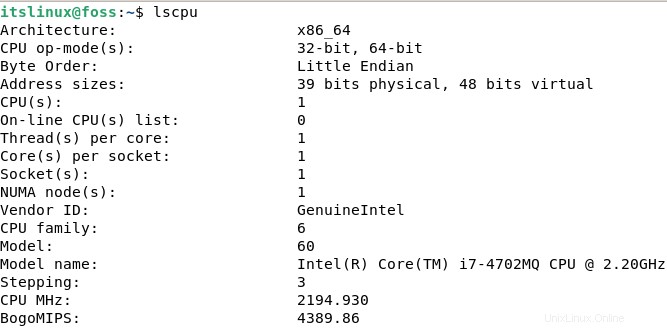
Nyní, když známe architekturu systému, vybereme na základě toho verzi Wine kompatibilní s naším systémem.
Pokud chce člověk nainstalovat nejstabilnější verzi Wine, dává přednost standardnímu repozitáři Debianu. Protože máme 6bitovou verzi Debianu, nainstalujeme Wine podle níže uvedených kroků.
Nejprve spustíme příkaz pro aktualizaci našich úložišť. Zadejte následující příkaz:
$ sudo apt updatePokud jsou všechny balíčky aktuální, můžete vyrazit.
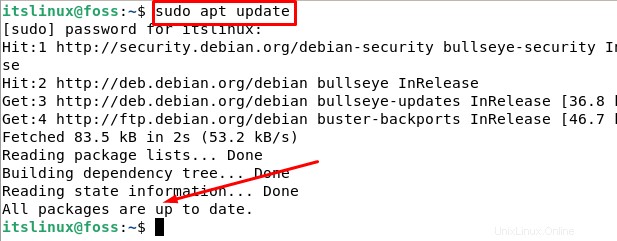
Pokud však některé balíčky vyžadují aktualizaci, doporučujeme zadat následující příkaz:
$ sudo apt upgrade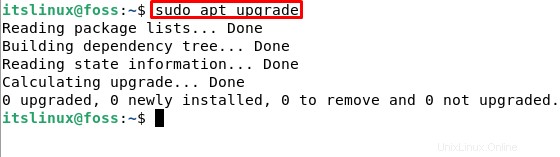
Nyní spustíme příkaz pro instalaci Wine. Zadejte následující příkaz:
$ sudo apt install wine64Budete požádáni o zadání y nebo n. Zadejte y.
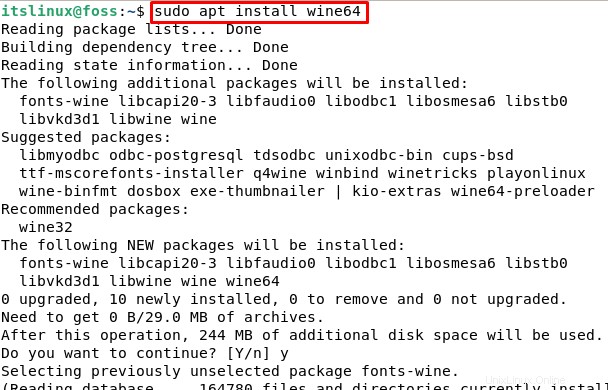

Pokud máte 32bitový systém Debian, můžete výše uvedený příkaz trochu upravit a spustit následující příkaz pro instalaci vína:
$ sudo apt install wine32Ověřte naši instalaci spuštěním následujícího příkazu v našem terminálu:
$ wine64 --versionZískáte následující výstup:

Pokud jste nainstalovali wine32, zadejte následující příkaz pro kontrolu verze:
$ wine64 --versionOdinstalujte Wine na Debianu 11
Úspěšně jsme nainstalovali Wine na Debian 11. Někdy však z různých důvodů chceme nainstalovat software. Ukážeme vám, jak odinstalovat Wine z Debianu 11.
Pokud jste postupovali podle našeho článku, věděli byste, že jsme použili dvě metody k instalaci Wine na Debian 11.
Pokud jste Debian 11 nainstalovali pomocí uživatelského rozhraní, postupujte podle níže uvedeného nadpisu a odinstalujte Debian 11 pomocí grafického uživatelského rozhraní.
1- Odinstalujte Wine pomocí grafického uživatelského rozhraní
Postupujte podle stejných kroků, které byly použity při instalaci Wine pomocí uživatele:
- Kliknutí na Aktivity na ploše
- Klikněte na ikonu Software.
- Klikněte na vyhledávací panel a vyhledejte víno.
- Klikání na víno
Nyní jste na následující stránce:

Kliknutím na tlačítko Odebrat odinstalujte víno.

Zobrazí se vám potvrzovací pole. Znovu klikněte na Odebrat.
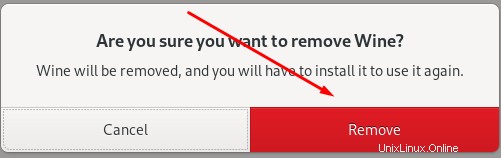
Gratulujeme! Úspěšně jste odinstalovali Wine na Debianu 11 pomocí uživatelského rozhraní.

2- Odinstalujte Wine na Debianu pomocí terminálu/příkazového řádku
Na základě vaší verze zadejte do svého terminálu Debian následující příkaz pro odinstalaci wine:
$ sudo apt purge wine64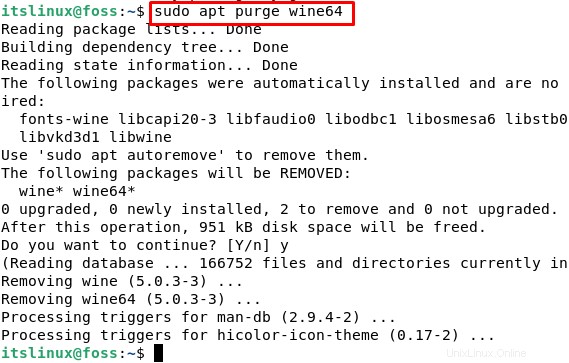
Pokud jste používali 32bitový Debian, zadejte následující příkaz:
$ sudo apt purge wine32Poté zadejte následující příkaz k úplnému odstranění ze systému:
$ sudo apt autoremove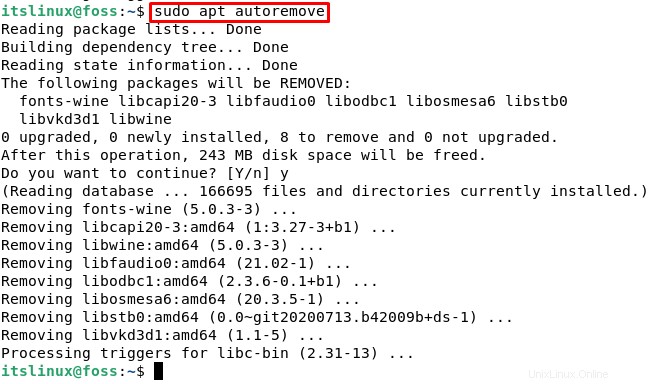
Gratulujeme! Úspěšně jste odinstalovali wine64.
Závěr
Wine je úžasný nástroj, který je open source, zdarma a snadno instalovatelný do našeho systému Debian 11. Jakmile si na tento nástroj zvykneme, budeme moci používat aplikace a hry pro Windows v našem vlastním systému Debian 11.
V tomto článku jsme úspěšně nainstalovali a odinstalovali Wine na Debian 11. Doufám, že přečtením tohoto článku si nyní můžete nainstalovat nebo odinstalovat Wine na Debian 11.